可视化模板
可视化模板可将计算所得数据通过图形、图表等形式呈现出来,从而帮助用户更直观地理解、分析数据。
页面以表格形式展示了当前集群中所有的可视化模板,包括名称、模板类型、标签、运行记录数、创建人、备注、创建时间、更新时间等。该页面对所有用户开放。平台已内置回测策略、绩效归因和因子评价内置模板。

创建:新建可视化模板。
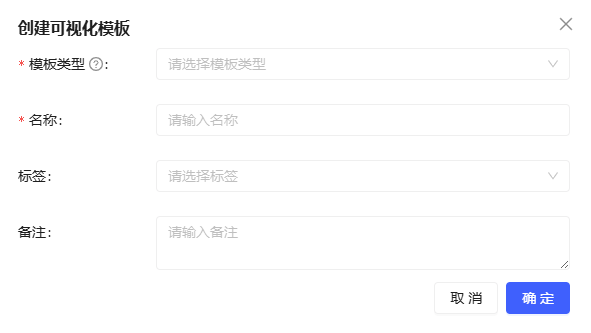
模板类型:根据数据来源选择模板类型。例如:要对因子评价任务的结果进行可视化,则选择类型为因子评价;若需要对任意数据进行可视化,可选择自定义。
名称:为新建模板指定一个名称,不可与现有模板名称重复。
标签:(参考之前章节)
备注:(参考之前章节)
点击确定,进入编辑页面。
编辑:点击模板名称或创建新模板过程,可进入模板编辑页面。仅模板创建人可以编辑。
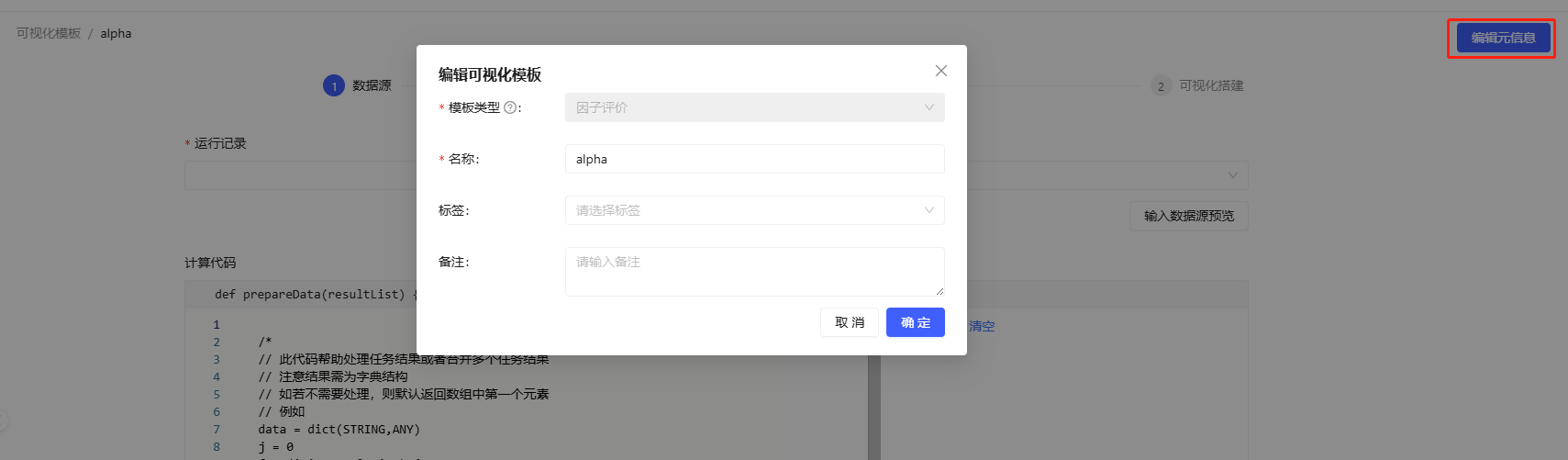
编辑元信息:修改创建时填写的除模板类型以外的信息。
编辑数据源
可视化运行时,会将数据源按照预定形式展示。
数据源可以是由用户手动构建的数据,也可将现有运行记录的结果加工后使用。
- 若模板类型为自定义,可添加参数,添加的参数以字典的形式传至计算代码,并在代码中自动创建赋值语句。如图所示,传入值为 2024.08.08 的参数 time。
- 若模板类型为自定义外的其他类型,须选择运行记录,运行记录的结果以元组形式传至计算代码。运行记录可选择一条或多条。
输入数据源预览:仅非自定义类型数据源可用。选择运行记录后,可在此查看运行记录的结果,也就是即将传入计算代码的数据。若选择了多条运行记录,则会以折叠面板的形式展示。
计算代码处编辑自定义数据或对传入数据进行加工计算,返回值必须是字典结构。
最终结果预览:开发完计算代码之后,预览计算得到的数据。
可视化搭建
在此页面,用户可以自定义评价报告要展示的内容。
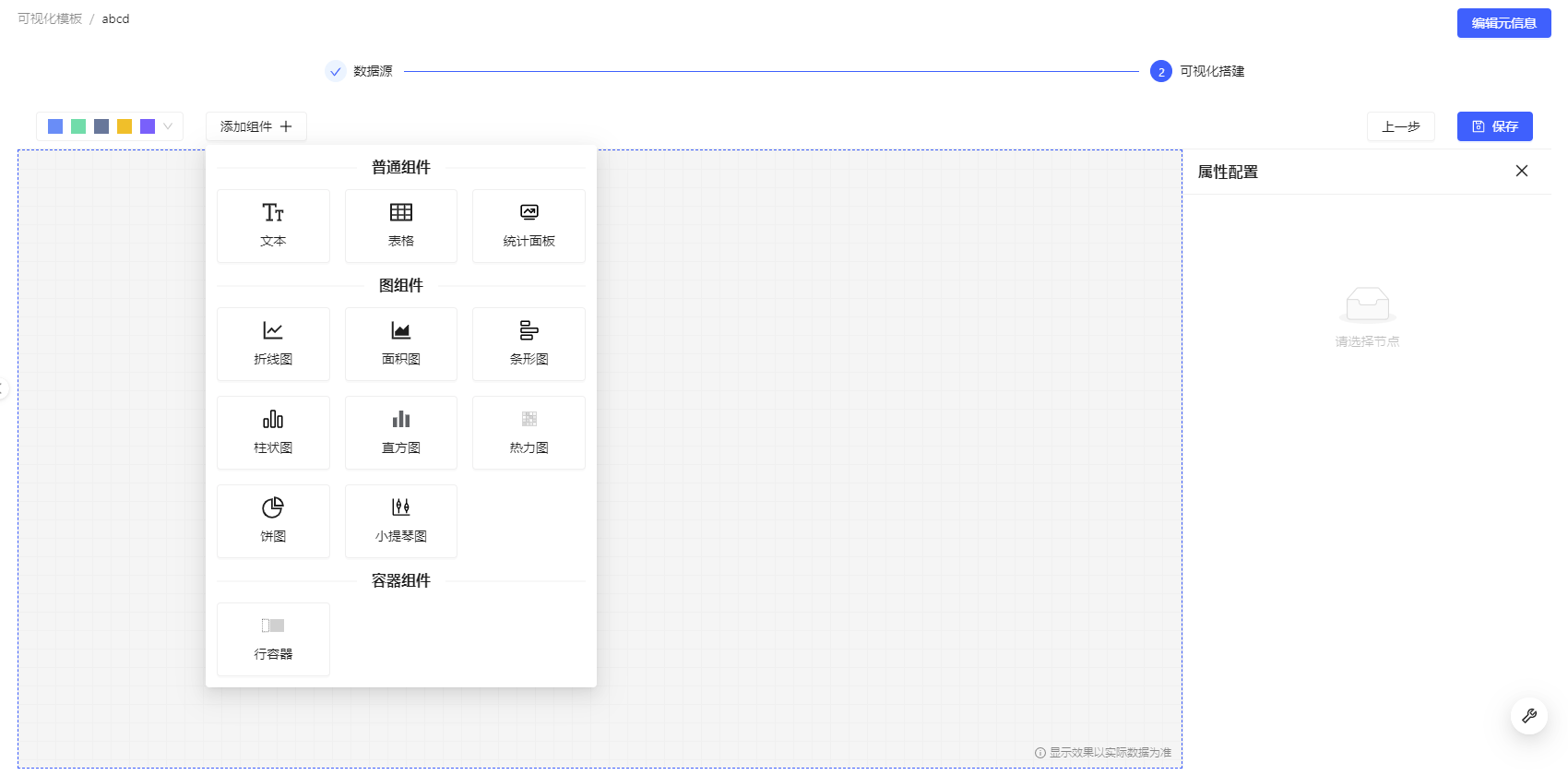
- 选择主题颜色,用于设置当可视化图组件如折线图和柱状图有多条线的时,每条线的颜色。
- 添加组件:可以根据报告需要,自定义添加组件,默认添加到报告末尾处。
图 5. 图8-5 添加组件 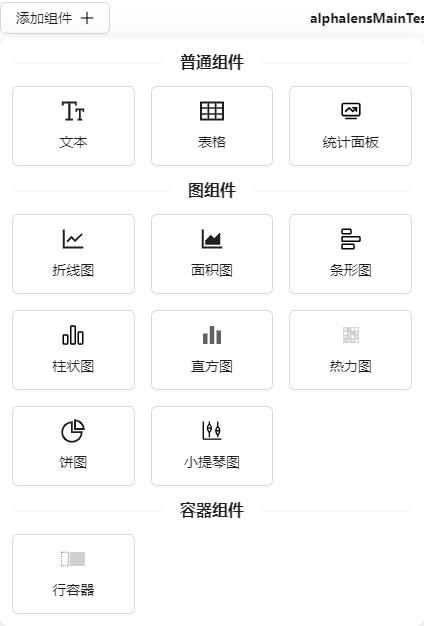
其中,行容器会默认生成一行可以容纳3个组件的视图:
图 6. 图8-6 行容器组件 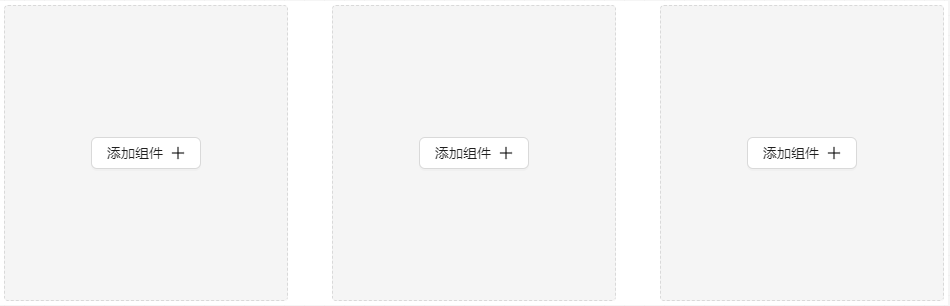
若用户想要自定义行容器生成的组件个数,可以在右侧选择
基本属性->布局方式,目前支持占满一行、均分两列,均分三列的选择。 - 属性配置:用户可以编辑组件的基本属性、列属性或者X轴属性、Y轴属性。
图 7. 图8-7 属性配置 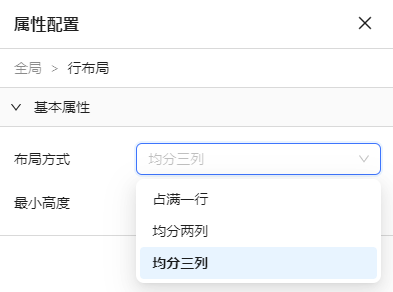
- 表格基本属性:用户可以自定义标题,数据来源、表格大小以及分页大小。
图 8. 图8-8 表格基本属性 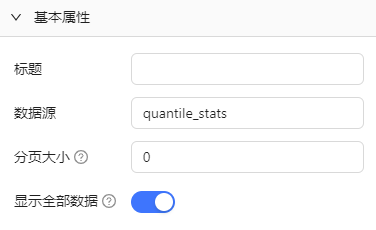
- 表格列属性:用户可以编辑每一列展示列名、来源列名、宽度、是否固定以及数据格式化标准等。
- 第一行:用户可以根据实际需求自定义要展示的列名,会作为表头展示。
- 值列:数据源中表的列名,需要在数据源表中有对应的列才可以展示。
- 列样式:从左到右依次为字号、字体颜色和背景颜色。
- 固定列:左固定是将该列固定为左边第一列,右固定是将该列固定为右边第一列。
- 格式化:目前支持数字、百分比以及时间格式化。
图 9. 图8-9 表格列属性 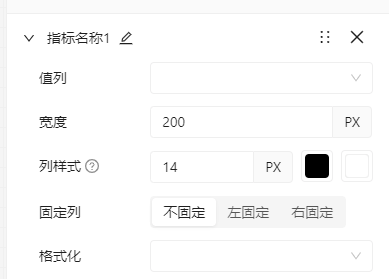
- 表格基本属性:用户可以自定义标题,数据来源、表格大小以及分页大小。
- 图基本属性:用户可以选择要展示的图表类型、标题、数据源等信息。其中对比分组列名可以根据需求选择某一列进行分组,该分组列名是数据源中表的列名。
图 10. 图8-10 图基本属性 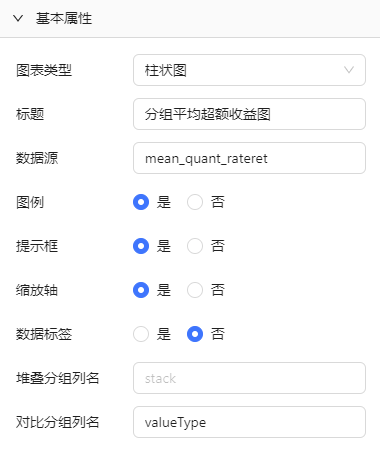
运行:运行当前可视化模板。
- 若模板类型为自定义,需指定参数。
- 若模板类型为自定义外的其他类型,需选择运行记录。
删除:删除当前可视化模板,仅创建人和拥有系统审核权限的用户可删除。
